Acabou de construir seu primeiro site ou blog no WordPress? Ainda não sabe como configurar e para que serve? Esse artigo pode te ajudar a dar os primeiros passos com o WordPress! Então, divirta-se e aproveite o melhor do que o WordPress tem para oferecer.
O WordPress é uma aplicação incrível, que oferece muitas possibilidades, mas ele requer algumas configurações para que seja possível extrair o máximo dele. Essas configurações são importantes porque podem impactar até mesmo o SEO do site e outras tem o objetivo de manter a organização do espaço.
O que é o WordPress?
O WordPress é a plataforma de publicação mais utilizada ao redor do mundo. Essa popularidade se deve a simplicidade do WordPress, além de ser livre, uma plataforma gratuita e sem complicações. Em outras palavras, o WordPress é um canal de comunicação que cria uma ponte entre as pessoas, oferecendo uma personalização completa para gerenciar e organizar conteúdo.
O WordPress é muito utilizado como ferramenta de negócio e que vem agradando pessoas que querem publicar sobre seus produtos na Web. Nesse ponto, podemos dizer que o WordPress é simplesmente uma plataforma sensacional para gerenciamento de conteúdo (CMS).
Diferença entre WordPress.com e WordPress.org
Basicamente, existem duas formas para se obter um site ou blog dentro da plataforma WordPress. A primeira opção, talvez a mais simples, é criar um WordPress diretamente pelo site WordPress.com. O grande problema desta opção gratuita é que ela é bastante limitada, não permite por exemplo a instalação de plugins.
Uma outra opção é instalar o WordPress no seu servidor pessoal. Com isso, basta contratar um plano de hospedagem que forneça esse suporte. Dependendo do serviço de hospedagem, isso pode ser feito facilmente pelo painel de controle. Usando esta opção é possível extrair o máximo de recursos do WordPress. É possível fazer praticamente tudo com o WP quando ele é hospedado junto a uma empresa de hospedagem de site.
1. Instale um tema
Um layout agradável é um dos pontos chave para construir um ambiente amigável para que as pessoas acessem sua página. Com isso, é muito importante definir temas que combinam com a sua página no WordPress.
Essa é uma etapa indispensável do processo de personalização do seu site ou blog no WordPress. Não devemos, em hipótese alguma, ignora-la. Vamos configurar um tema no WordPress?
Atualmente, o WordPress possui diversos temas padrão que podem ser acessados através do painel de administração, à esquerda, no menu Aparências > Temas > Adicionar novo. Além dos temas disponíveis, o WordPress também fornece um acervo de temas atraentes, podendo optar entre temas pagos ou gratuitos.
No acervos de temas é possível filtrar os temas para escolha. Na barra de pesquisas, você pode procurar qualquer tema, dos simples até os mais sofisticados. Para facilitar essa filtragem, selecione a opção Feature Filter e selecione a categoria que melhor se enquadra no conteúdo do seu site.
Além disso, também é permitido modificar temas já existentes, ou criar algo totalmente novo. Para isso, basta utilizar um pouco de HTML e CSS. Pronto! Você já pode criar sua própria identidade visual na sua página no WordPress. Caso não saiba programar, ou tenha curiosidade em saber como funciona, acesse o W3SCHOOLS (aqui você pode encontrar dicas e tudo sobre linguagens Web, como HTML e CSS).
2. Descreva seu blog
Além da aparência do seu WordPress, é muito importante informar as pessoas do que se trata a sua página. Diante disso, é essencial criar um título amigável e uma descrição simples, sem termos complexos e que vá direto ao ponto. Com apenas essas modificações, sua página no WordPress pode ser acessada mais facilmente.
Antes de mais nada, o primeiro passo para quem acabou de criar um site no WordPress é modificar a famosa frase: “Só mais um site WordPress”.
Modificar o título de uma página no WordPress é bem simples. Acesse o painel de administração do seu WordPress e acesse o menu Configurações > Geral. Depois disso, algumas informações sobre Título e Descrição devem aparecer na sua tela. Tente escolher um título que descreva o seu site e que seja fácil de ser lembrado.
Reflita bastante sobre a escolha da descrição do site, pois ela é bem importante. Apenas um ótimo conteúdo não garante que os usuários vão acessa-lo. A primeira impressão é a que fica, usuários podem desistir de entrar na sua página apenas por uma descrição ruim ou um título confuso.
3. Configure links permanentes
Os links permanentes nada mais são do que URLs de cada postagem (em caso de blogs) ou websites. Como o próprio nome diz, os links permanentes identificam uma postagem fixa, que nunca sofrerá mudanças (em tese).
Editar os links permanentes no WordPress ajudam aos buscadores a encontrar mais informações sobre o conteúdo do seu site. Para escolher e configurar uma estrutura de links permanentes, acesse o menu Configurações > Links Permanentes e selecione o item que se enquadra melhor para o seu conteúdo.
Para deixar a URL mais curta e amigável o ideal é escolher a opção “Nome do post” porque assim será exibido um endereço com o nome das postagens.
4. Altere as opções de leitura
Configure a primeira página do seu site. No WordPress, é possível fazer isso acessando o painel de administração. Para isso, acesse o menu Configurações > Leitura.
Caso você tenha um blog, talvez definir os posts mais recentes na página inicial pode ser uma boa. Além disso, nas configurações do WordPress podemos definir quantos posts serão exibidos em cada página e também no Feed (meusite.com.br/feed).
Outra opção é listar os posts é uma página específica, como por exemplo “meusite.com.br/blog” e deixar a página inicial com conteúdo estático personalizado. Essa configuração é muito popular em sites que desejam exibir informações sobre o mesmo na página inicial e criar uma área de blog separada.
Mas atenção, em vários tutoriais é divulgada a informação que a opção “Para cada post em um feed, mostrar” configura a forma como o WordPress mostra os posts na página inicial, mas não é assim que funciona, portanto, essa informação que pode ser encontrada em muitos sites está ERRADA.
Que fique claro que a opção “Para cada post em um feed, mostrar” configura somente o Feed de notícias mesmo. A alteração desse valor não influencia na forma como os posts são exibidos na página inicial.
A visibilidade nos mecanismos de busca deve ser desativada enquanto o site está em construção para evitar que as pessoas cheguem até ao seu site sem nenhum conteúdo por exemplo. Para isso basta marcar a opção “Evitar que mecanismos de busca indexem este site” que assim todas as páginas do site serão marcadas como “noindex” e não vão aparecer nos resultados de buscas.
5. Adicione novos usuários
Em um blog, talvez você queira que seus amigos te ajudem a escrever mais postagens. Além disso, isso pode ser muito útil para diversificar o conteúdo da sua página no WordPress.
Com isso, é possível definir pessoas para acessar e alterar publicações dentro do WordPress, definindo as permissões para cada novo usuário. Para isso, acesse o menu Usuário > Adicionar Novo, agora preencha os campos pedidos (como usuário e senha).
6. Instale os melhores Plugins
Um plugin pode dar vida a funções antes esquecidas no WordPress. Um plugin serve para adicionar uma funcionalidade a sua página. Nesse caso, a instalação de plugins pode ser feita através do painel de administração no próprio WordPress. Para essa alteração, acesse o menu Configurar > Plugins.
Podemos te ajudar a selecionar os melhores plugins. Existem plugins para os mais variados fins, separamos aqui uma pequena lista com os melhores plugins para turbinar o seu site no WordPress.
- Plugins de cache – se pretende turbinar a velocidade da sua página, os plugins de cache não podem faltar. Eles ajudam no carregamento das páginas e reduzem o consumo de recursos para o acesso. São exemplos desse tipo de plugin: WP Fastest Cache, W3 Total Cache, WP Super Cache, WP Rocket, Cachify;
- Plugins anti-spam – se pretende ficar livre de spans, não se esqueça dessa opção. Um plugin anti-spam é indispensável, principalmente para aqueles que lidam com blogs dentro do WordPress. São exemplos de plugins anti-spam: Antispam Bee, Akismet, LH Zero Spam;
- Plugins SEO – se pretende aproveitar os buscadores como o Google para aumentar o alcance das publicações, então não deixe de conferir os plugins SEO. Exemplos: Yoast SEO, SEMrush, SEO Framework. Plugins de SEO são obrigatórios para quem deseja criar um site profissional;
- Plugins para formulários de contato – Todo site precisa ter um formulário de contato para que o visitante ou qualquer outra pessoa interessada possa entrar em contato com os responsáveis pelo site. Os plugins de formulários de contato mais usados atualmente são Contact Form 7 (usado por nós), Ninja Forms e WPForms.
7. Proteja a seção de comentários
Anteriormente você leu sobre a importância de instalar algum plugin anti-spam, mas saiba que eles não são 100% eficazes para proteger seu site contra spam. Existem alguns tipos de comentários que escondem um spam mais sútil, não é algo que os plugins anti-spam consegue detectar.
Além do spam, outra preocupação é a poluição visual com vários comentários postados automaticamente por bots. Para evitar tudo isso é importante ativar moderação de comentários. Deste modo, antes de qualquer comentário ser exibido em seu site ele precisa ser aprovado manualmente.
Para ativar a moderação de comentários acesse Configurações > Discussão e em “Antes de um comentário aparecer” marque a opção “O comentário deve ser aprovado manualmente”. Outra dica é ativar o envio de e-mails (notificação) sempre que alguém deixar um comentário em seu site.
8. Adicione as postagens e páginas
Não podemos esquecer do mais importante, criar páginas ou posts dentro do WordPress. Na página inicial, os posts aparecem como uma linha do tempo, de maneira cronológica. Para criar uma nova publicação ou página no WordPress, acesse o menu de administração, acesse Painel > Páginas > Adicionar Nova (a mesma dica é válida para posts)
Com o WordPress, podemos decidir quem pode ou não comentar um post. Nesse caso, essa opção está ativada por padrão e você pode altera-la. Para isso, acesse o menu Configurações > Discussão.
9. Exclua conteúdos de exemplo
O WordPress é instalado sempre com uma página e um post de exemplos. Esses conteúdos são úteis para que seja exibido algum conteúdo depois que o mesmo é instalado. O problema é que na maioria das vezes as pessoas se esquecem de editar ou remover esses conteúdos que não tem utilidade alguma a não ser quando o site não possui conteúdo algum.
Portanto, assim que instalar o WordPress, vá até “Posts” e exclua o Post de exemplo. Repita essa mesma operação indo em “Páginas” e excluindo a “Página de exemplo”. Desta forma você evita exibir para o usuário um conteúdo que não tem utilidade alguma.
Conclusão
Nesse artigo você aprendeu sobre como dar os primeiros passos com o WordPress, além do processo de como obter e criar uma conta no WordPress até criar novas postagens e páginas na plataforma
Com essas dicas, você pode deixar seu site no WordPress muito mais simples e atraente. Nesse artigo abordamos as principais dicas para começar com o pé direito no WordPress. Assim, você pode aumentar a sua experiência e melhorar a sua produtividade dentro do WordPress, atraindo muito mais do seu público para acompanhar suas postagens.


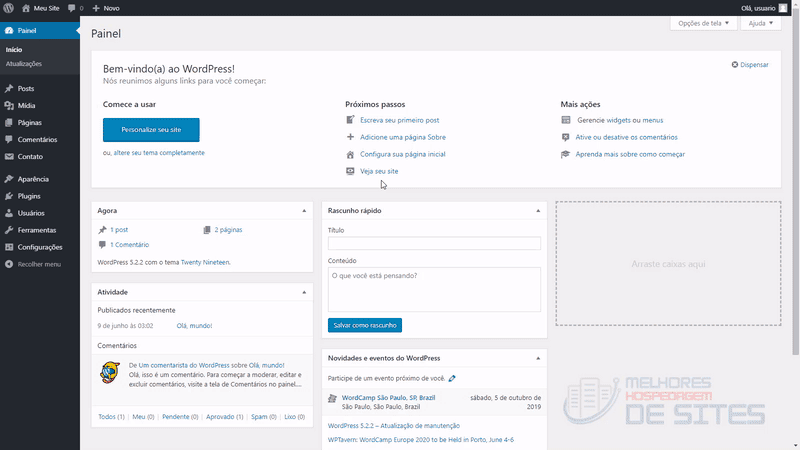
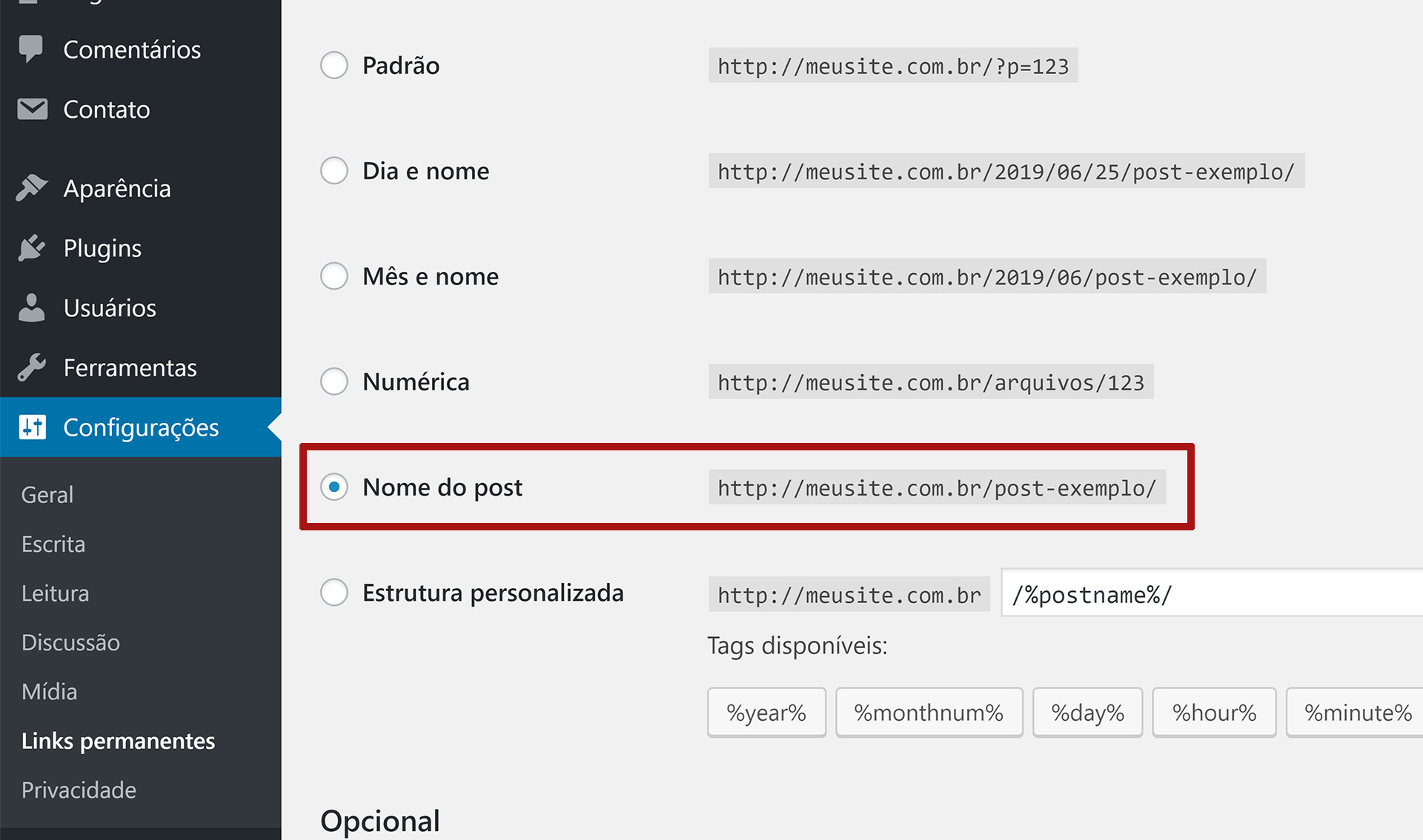
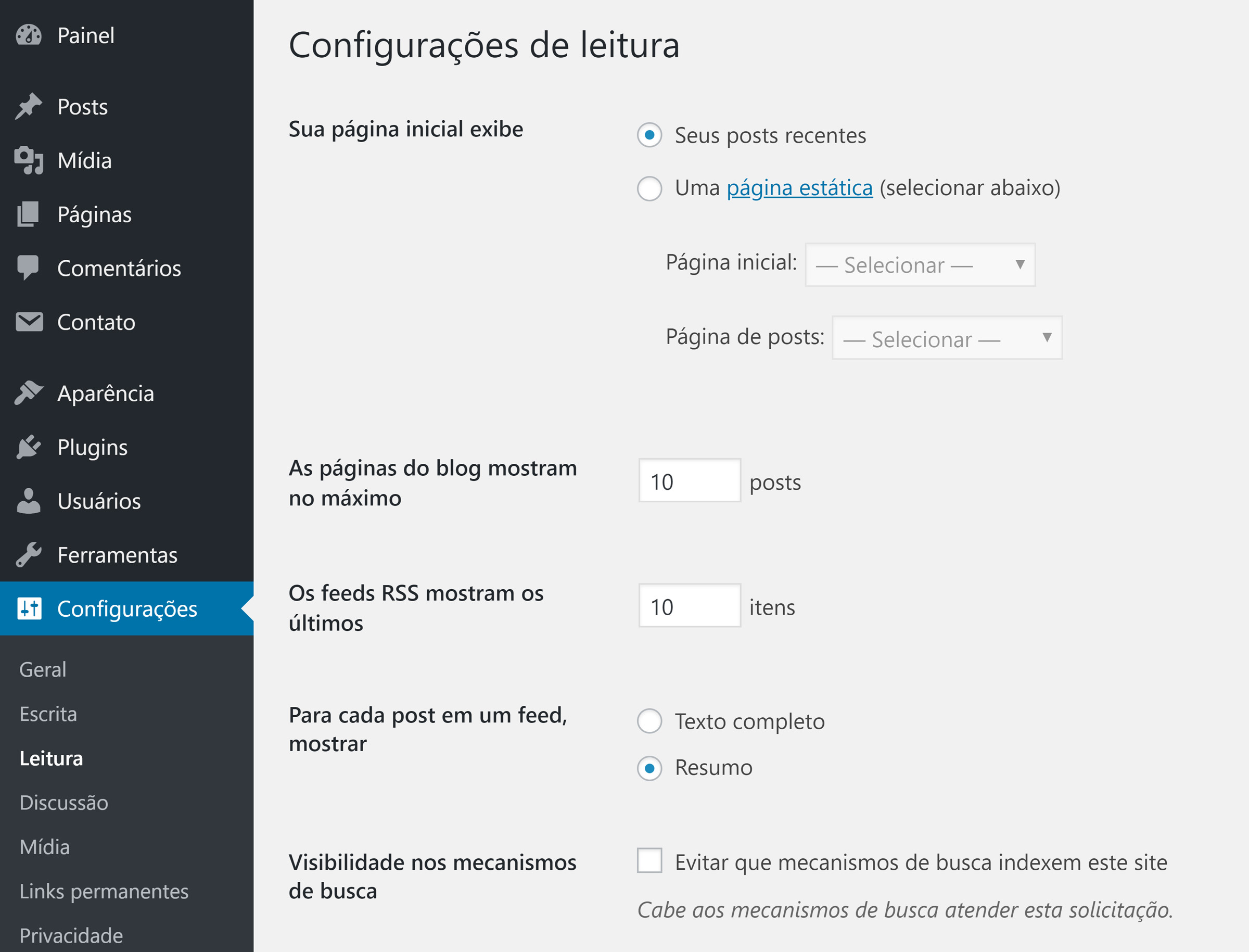
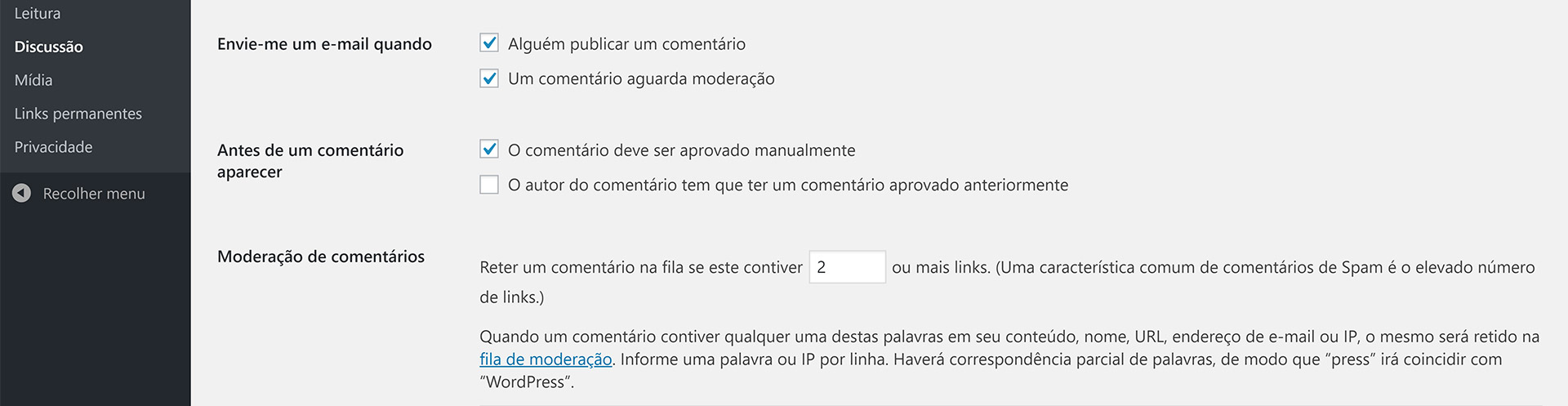
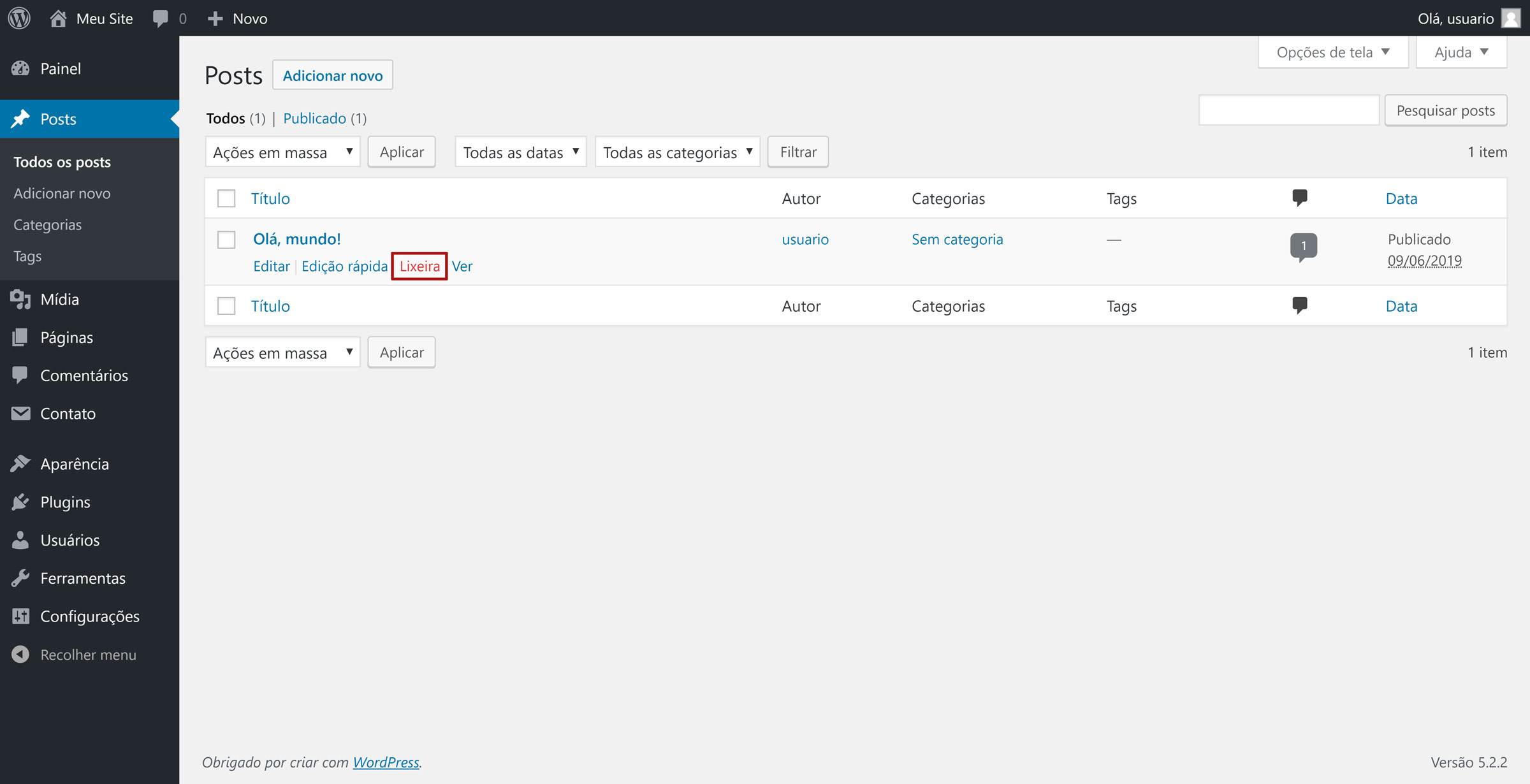

![Como Criar um Site em WordPress com IA em minutos [2025]](https://cdn.melhoreshospedagem.com/wp/wp-content/uploads/2025/03/criar-site-com-inteligencia-artificial-800x450.jpg)
